موشکافی بهروزرسانیهای ویندوز 10

همانطور که میدانید نسخه 10 قرار است بهعنوان نسخه نهایی ویندوز باشد و شاید هیچ کاربری نسخههایی با اعدادی همچون 11 و بالاتر را در ویندوز مشاهده نکند.
زیرا مایکروسافت تصمیم گرفته بهجای افزایش شماره نسخههای ویندوز، همه بهروزرسانیهای مرتبط با این سیستمعامل را برای ویندوز 10 ارائه کند.
بهروزرسانی در ویندوز 10 بهطور پیشفرض فعال است و گاهی کاربران با پیغامی همچون Updates were installed مواجه میشوند.
این پیغام برای آگاهی شما از نصب موفقیتآمیز فایلهای بهروزرسانی ارائه شده برای ویندوز است، اما چنانچه یک کاربر حرفهای باشید و بخواهید بهروزرسانیهای نصب شده را موشکافی کنید باید کمی کنجکاوی بهخرج دهید و از این ترفند برای انجام این کار کمک بگیرید:
1ـ به منوی استارت مراجعه کرده و گزینه Settings را کلیک کنید.
2ـ گزینه Update & Security را انتخاب کرده و در ادامه Windows Update را کلیک کنید. (شما میتوانید با ارسال فرمان Open Windows Update settings برای کورتانا نیز این بخش را فراخوانی کنید)
3ـ پس از بهنمایش درآمدن پنجره تنظیمات بهروزرسانی ویندوز روی لینک Advanced Options کلیک کنید.
4ـ در پنجره تنظیمات پیشرفته لینک View your update history قابل مشاهده است. روی آن کلیک کنید تا فهرستی از بهروزرسانیهای دانلود و نصب شده روی سیستمعامل برای شما نمایش داده شود.
5- اکنون برای مشاهده اطلاعات بیشتر از هر بهروزرسانی روی لینک Successfully installed on مرتبط با آن کلیک کنید.
همچنین میتوانید با کلیک روی لینک More Info به بخش پشتیبانی سایت مایکروسافت مراجعه کرده و اطلاعات بیشتری راجع به بهروزرسانی انتخاب شده کسب کنید.
نکته: گزینه Uninstall Updates در بالای پنجره تاریخچه بهروزرسانی به شما این امکان را میدهد تا نسبت به حذف هریک از بهروزرسانیهای موردنظر اقدام کنید.
امیر عصاری
ضمیمه کلیک
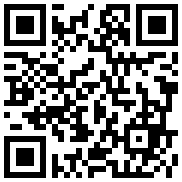
تازه ها



در یادداشتی اختصاصی برای جام جم آنلاین مطرح شد
جنبش مردمی سوریه

در یادداشتی اختصاصی برای جام جم آنلاین مطرح شد
زمان دیپلماسی برای حمایت از مقاومت


اصغر شرفی در گفتوگو با جام جم آنلاین:
دیگر در فوتبال کاری ندارم / با کوتولهها یکی نمیشوم

تینا چهارسوقی امین در گفتوگو با جام جم آنلاین:
چه زمانی باید نگران ادبیات نسل Z باشیم؟ / آشنایی با تفاوتهای زبانی نسل Z و نسل Y
















